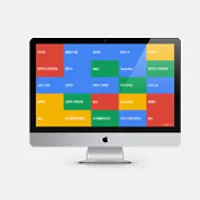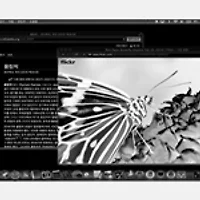MacTracker (무료)
자신이 "맥매니아"라고 생각한다면, 또 지금보다 맥에 대해 더 잘 알고 싶은 사람은 맥에 반드시 설치해야할 프로그램이 있습니다. 스티브 워즈니악과 스티브 잡스가 차고에서 제작한 '애플 1부터 최신 기술이 집약된 2013 신형 맥 프로에 이르기까지 애플이 지난 40여년동안 선보인 모든 제품의 단면을 상세하게 훑어볼 수 있는 강력한 프로그램 'MacTracker' 입니다.
애플의 역사가 담겨있다
MacTracker와 함께라면 특정 애플 제품의 출시연도와 사양, 특징을 알기 위해 인터넷을 헤맬 필요가 없습니다. 여러분의 맥이 애플의 역사가 담긴 박물관이 되기 때문입니다. 유료 앱에 뒤지지 않는 정갈한 사용자 인터페이스도 일품입니다.
클릭 몇 번으로 원하는 모델을 빠르게 찾아볼 수 있도록 창 좌측에는 1976년부터 2013년까지의 제품출시 연대표, 데스크톱∙노트북∙악세서리 및 iOS 디바이스∙소프트웨어 등의 카테고리가 마련돼 있습니다. 애플이 2012년에 어떤 제품을 출시했더라? 노트북만 한데 모아볼 수는 없을까? 그저 목록에서 "2012" 또는 "Notebook"을 클릭하면 됩니다. ▼
애플이 새로운 제품을 출시할 때마다 앱이 꾸준히 업데이트되면서 사용기를 작성하는 오늘 기준(2014년 2월)으로 총 647종의 애플 제품 정보가 MacTracker 데이터베이스에 수록되어 있습니다. 가장 최근 업데이트에서는 매킨토시 출시 30주년에 즈음해 1974~1984년에 출시한 '클래식' 애플 컴퓨터가 신규로 이름을 올리는 등 박물관이라고 부르기에 손색이 없는 앱으로 거듭나고 있습니다.
맥북이나 아이맥 같은 컴퓨터 제품뿐만 아니라 요즘 태어난 세대라면 무척이나 낯설어할 애플의 각종 주변기기 정보도 데이터베이스에 잘 분류되어 있습니다. 당연히 아이폰∙아이패드 같은 애플의 모바일 디바이스 정보도 MacTracker를 통해 조회할 수 있습니다. 제품을 클릭하면 별도의 창에 제품의 개요와 출시연도, 출시 당시 가격, 각종 하드웨어 사양을 분류에 표시됩니다. ▼
나만의 작은 애플 역사
MacTracker를 언제 처음 설치했는지는 이제 기억에서 가물가물하지만, 지금까지 어떤 애플 제품을 사용했으며 언제 구매했고 판매했는지는 확실히 기억합니다. 애플이 출시한 제품을 단순히 열람하는 용도뿐만 아니라 그동안 자신이 사용한 애플 제품을 기록할 수 있기 때문입니다. (네, 저는 맥북프로 17인치 열성 사용자입니다.) ▼
MacTracker는 시스템에서 정보를 읽어와 현재 앱이 실행 중인 모델을 추측하고 카테고리의 "This Mac"에서 보여줍니다. 전반적으로 어떤 모델을 사용하는지 잘 짚어내지만, 현재 제가 쓰는 MacBook Pro(2011 상반기)처럼 한해 비슷한 사양의 모델이 상반기와 후반기에 걸쳐 연달아 출시되면 사양이 미묘하게 다른 두 모델을 한꺼번에 표시합니다. ▼
맥에 익숙한 사용자라면 어떤 모델이 자신의 맥인지 바로 알아채겠지만, 초보자에게는 혼동을 줄 여지가 있는 것 같아 다소 아쉽습니다. 모델을 클릭하면 제품의 소개와 사양이 표시되는데, 특히 유용한 부분은 해당 모델에 대한 애플 고객지원 페이지를 보여준다는 점입니다. 사용 중인 모델에 문제가 생겼을 때, 또는 간단한 조작 방법 등이 궁금할 때 링크를 클릭해 애플 고객지원 페이지나 설명서를 웹 브라우저에서 열어볼 수 있습니다. ▼
자신이 사용 중이거나 소유한 모델은 "My Model" 카테고리를 통해 관리할 수 있습니다. 여기에 기기를 등록할 때 기기의 시리얼 번호와 구매날짜, 보증기간 만료일, 간단한 메모 등을 같이 기입하면 나중에 조회하기 간편합니다. ▼
제품 보증기간이 기억나지 않는다면 "Check Coverage" 버튼을 눌러보세요. 애플 사이트에 접속해 보증기간을 자동으로 조회해 줍니다. (이런... 이제 애플케어가 한달도 채 남지 않았네요.) ▼
이렇게 찾은 보증기간을 MacTracker에 기입하면 만료일이 오기전에 미리알림 앱으로 통보해줍니다. 그 밖에 한꺼번에 대량의 기기를 관리하는 IT부서나 교육기관은 "Network" 탭의 화면 공유(Share Screen)"도 한번 눈여겨 봐야할 기능입니다. ▼
보유하고 있는 맥이 여러 대라면, 각각의 컴퓨터에서 일일이 컴퓨터 정보를 입력할 필요없이 내보내기(Export)와 불러오는(Import) 메뉴를 통해 데이터를 공유하는 것이 편리합니다. ▼
스마트 카테고리
풍부한 정보를 보여주는 것도 중요하지만, 빠르게 원하는 정보를 찾는 "속도"도 이런 유형의 프로그램에 있어 매우 중요한 덕목입니다. 그것을 가능케 해주는 것이 "스마트 카테고리(Smart Category)"입니다. 스마트 카테고리는 파인더의 "스마트 폴더"처럼 600여가지의 애플 기기 중에 특정 속성을 가지고 있는 기기만 빠르게 필터링하는 기능입니다. ▼
예를 들어, 애플은 2000년 중반부터 인텔 프로세서를 맥에 탑재하기 시작했는데ㅡ 정확히 언제 어떤 모델부터 인텔 칩을 사용했는지 스마트 카테고리를 통해 신속하게 분류하고 훑어볼 수 있습니다. 그 밖에도, 출고 당시 OS X 10.6 스노우 레퍼드가 탑재된 맥, FireWire 단자가 달려 있는 맥, 프로세서 속도가 2.0GHz 이상인 맥 등으로도 스마트 카테고리를 구성할 수 있습니다. ▼
이 모델과 저 모델 뭐가 다른거지?
비교(Compare) 기능도 평소 자주 사용하는 기능입니다. 다른 해 출시한 신∙구 모델의 비교, 또 같은 해 출시했지만 사양이 미묘하게 다른 두 모델을 테이블로 비교할 수 있는 기능이 MacTracker에 마련돼 있습니다. 메인 윈도우에서 두 모델을 선택한 다음 command + K 단축키를 누르면 화면에 비교 테이블을 담은 창이 나타납니다. ▼
비교 항목이 너무 많아 복잡하다면 창 하단에 있는 "Only differences" 버튼을 눌러 사양에 차이가 나는 부분만 검토할 수 있습니다. 이제 웹 브라우저에서 두 모델의 사양표를 띄우는 작업은 그만 하셔도 좋습니다.
숨겨진 보석
MacTracker의 숨겨진 보석이라고 할까요. MacTracker 앱 보조클릭 후 "패키지 내용 보기"를 눌러 Contents > Resources > Chimes 폴더로 들어가면, 오래된 모델의 시작음(부팅음)에서부터 영화 "Wall-E"에서도 사용된 최신 맥의 시작음이 파일 형태로 저장되어 있습니다. 맥을 오래 사용한 분들은 이 시작음과 함께 추억돋는 '그 시절'을 잠깐 회상해 보시는건 어떠십니까? ▼
코멘트 & 다운로드
"2011년 맥북프로에 USB 3.0이 달렸있던가? 맥에 언제부터 인텔 프로세서가 탑재됐더라? 가장 최근에 맥북에어가 업데이트한게 언제더라? 내 맥에도 OS X 매버릭스를 설치할 수 있을까?"… 이런 궁금증을 해결해 줄 수 있는 앱 'MacTracker'
비단 애플∙맥 매니아가 아니더라도 MacTracker를 통해 누구나 쉽게 방대한 애플의 역사와 제품 정보를 한눈에 살펴볼 수 있습니다. 그리고 거대한 역사 한 켠을 자신만의 역사로 채울 수 있습니다. 사용 방법도 무척 쉬워 막 맥에 입문한 초보자에게도 직관적인 프로그램입니다.
일단 설치는 해놨는데 간간히 제품 정보만 조회하는 단편적인 용도로만 쓰셨던 분들은 보다 다양한 방법으로 MacTracker를 활용해 보시는 건 어떨까요? MacTracker는 맥 앱스토어를 통해 상시 무료로 내려받을 수 있습니다. 아이폰∙아이패드는 있는데 아직 맥은 없으시다구요? iOS 버전도 준비돼 있습니다.
관련 글
• Back to the Mac 선정 - 올해의 추천 맥용 프로그램 100선
• OS X을 더 친숙하고 유용하게 활용할 수 있는 사용 설명서 '도움말 센터'
• 맥에 설치된 소프트웨어 현황을 한 눈에 파악하는 방법
• 지금 사용하고 있는 맥, 보증 기간이 얼마나 남았을까? - OS X에서 애플 케어 기간을 간편하게 조회하는 방법